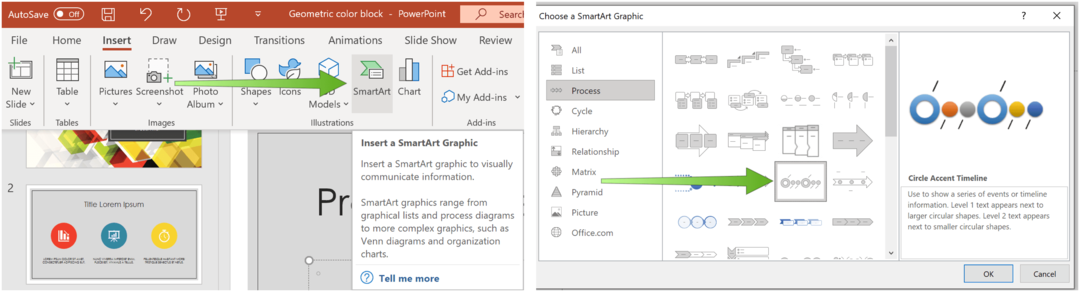Kaip visiškai pašalinti valdiklius iš „Windows 11“.
„Microsoft“ „Windows 11“ Herojus / / April 03, 2023

Paskutinį kartą atnaujinta

„Windows“ valdiklių funkcija gali atitraukti dėmesį. Jei tai jums trukdo, galite visiškai pašalinti valdiklius iš „Windows 11“. Šiame vadove paaiškinama, kaip.
„Windows 11“ valdiklių funkcija yra mažų mažiausiai prieštaringa. Kai kuriems vartotojams Valdiklių skydelis yra naudingas norint greitai pamatyti oro sąlygas ir naujausias antraštes. Tačiau kiti mano, kad tai blaško dėmesį, nes gali trukdyti atlikti reikalus.
Mes jums parodėme, kaip tai padaryti paslėpti valdiklių mygtuką, bet to gali nepakakti. Toliau parodysime, kaip pašalinti valdiklius iš „Windows 11“, kad galėtumėte visiškai nesiblaškyti.
Norėdami pašalinti valdiklius, turite paleisti komandas terminale, tačiau tai paprastas procesas. Štai kaip tai padaryti.
Kaip visiškai pašalinti valdiklius iš „Windows 11“.
Valdiklių programa yra vartotojo sąsaja, kuri pasirodo spustelėjus arba užvedus žymeklį ant orų piktogramos apatiniame kairiajame užduočių juostos kampe. Jame pateikiamos naujausios naujienos, oro sąlygos, sportas ir kiti duomenys, kuriuos galite peržiūrėti vienu žvilgsniu.
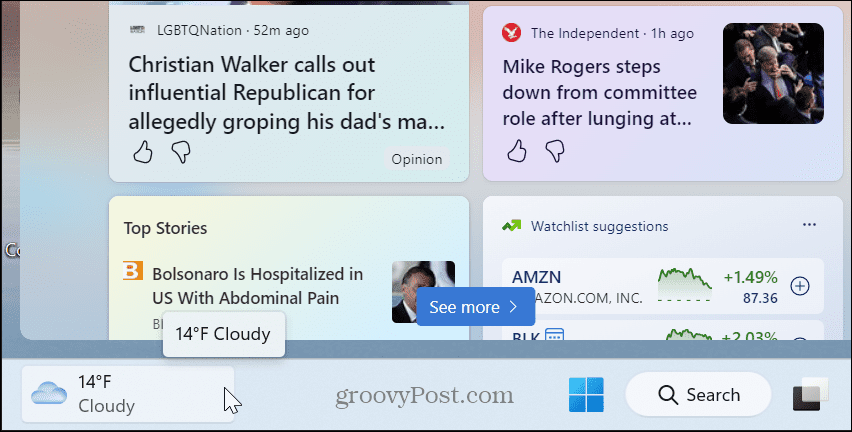
Tačiau, jei jums nepatinka ši funkcija ir norite padaryti daugiau nei ją paslėpti, galite kruopščiai pašalinti valdiklius iš „Windows 11“.
Norėdami pašalinti valdiklius iš „Windows 11“:
- Spustelėkite Pradėti mygtuką arba paspauskite „Windows“ klavišas.
- Tipas powershell ir spustelėkite Vykdyti kaip administratorius parinktis dešinėje. Taip pat galite naudoti naujesnę „Windows“ terminalas vietoj to.
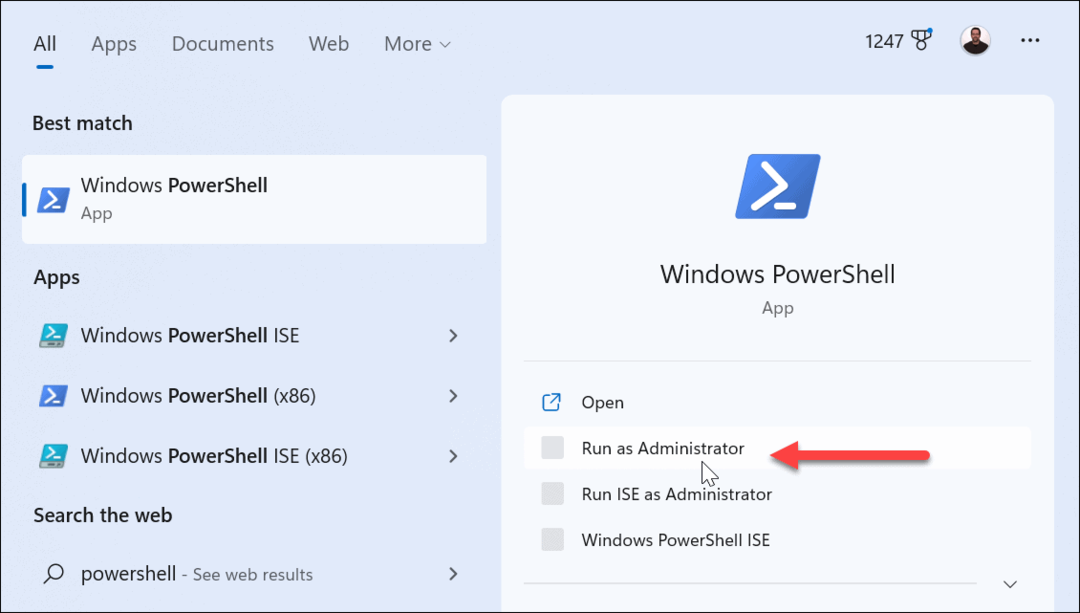
- Kai „Windows PowerShell“. atsidaro, įveskite šią komandą ir paspauskite Įeikite.
Get-AppxPackage *WebExperience* | Pašalinti-AppxPackage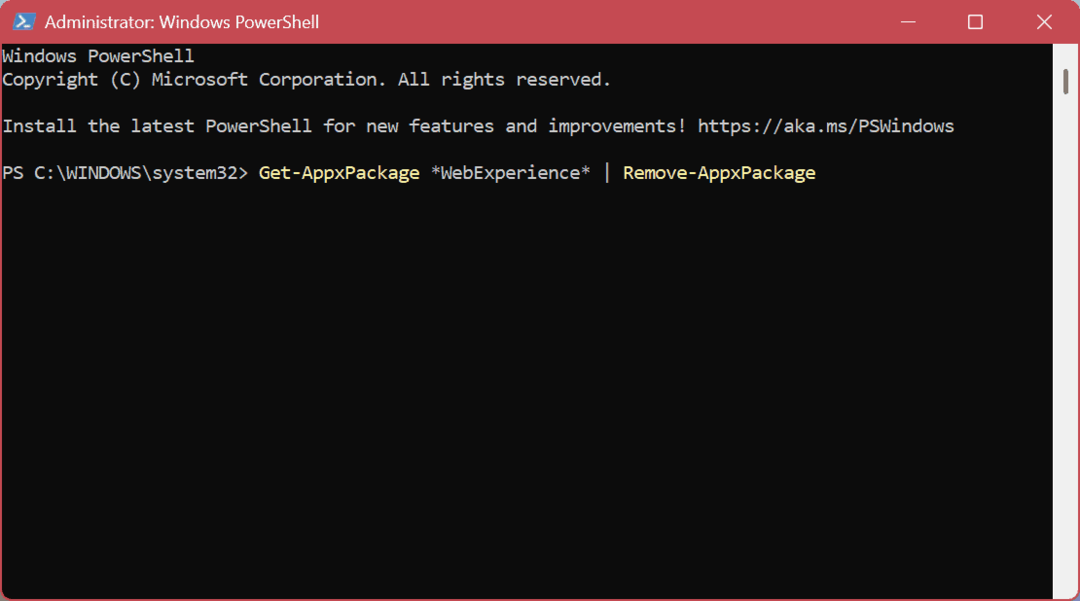
- Tada įveskite šią komandą ir paspauskite Įeikite.
winget uninstall –id 9MSSGKG348SP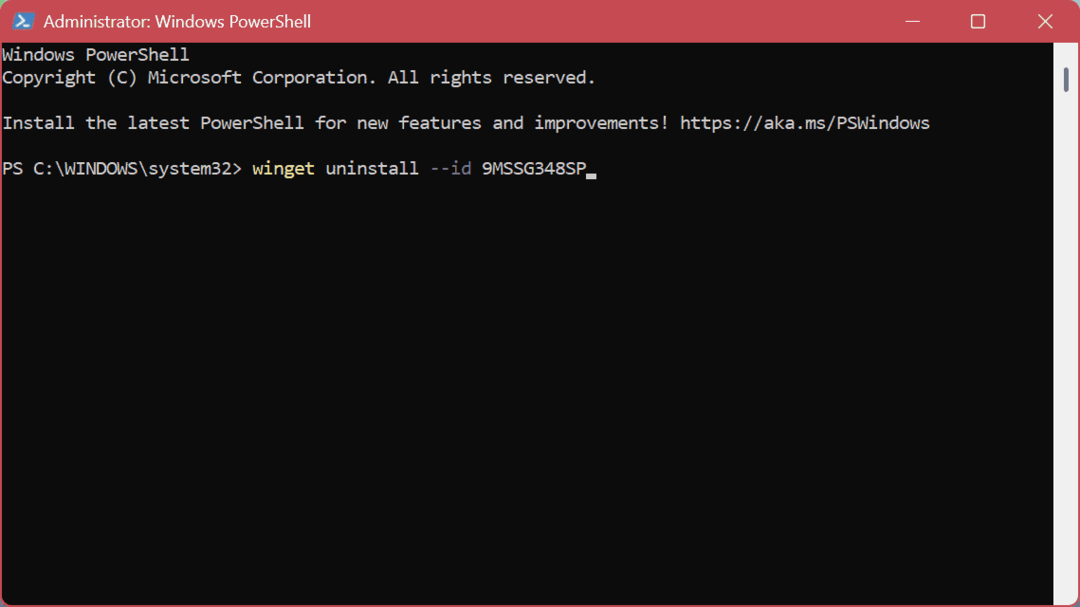
Paleidus aukščiau pateiktas komandas, iš naujo paleiskite „Windows 11“ kompiuterį. Kai grįšite, orų valdiklio mygtukas bus visiškai pašalintas. Jis visiškai pašalinamas ir netgi paspaudžiamas „Windows“ klavišas + Wspartusis klavišas nieko neiškels.
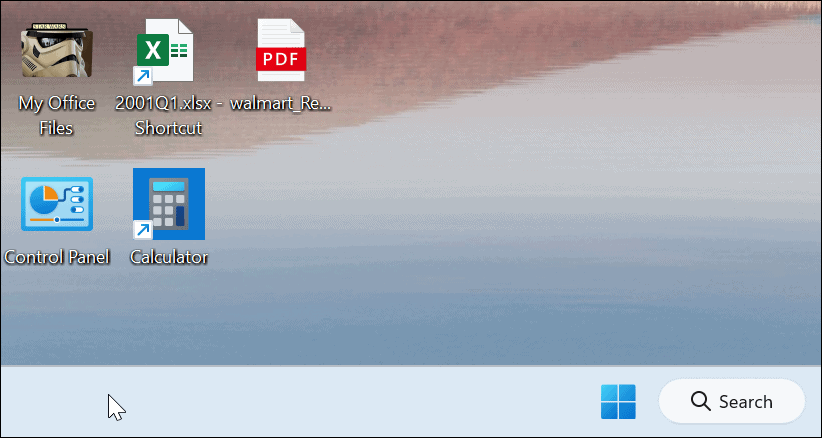
Kaip iš naujo įdiegti valdiklius „Windows 11“.
Jei kada nors norėsite iš naujo įdiegti valdiklius savo „Windows 11“ sistemoje, galite tai padaryti. Vėlgi, reikia naudoti terminalą, paleisti paprastą komandą ir iš naujo paleisti kompiuterį.
Norėdami iš naujo įdiegti valdiklius „Windows 11“:
- Paspauskite „Windows“ mygtukas arba spustelėkite Pradėti mygtuką, kad būtų atidarytas meniu Pradėti.
- Tipas powershell ir spustelėkite Vykdyti kaip administratorius parinktis dešinėje.
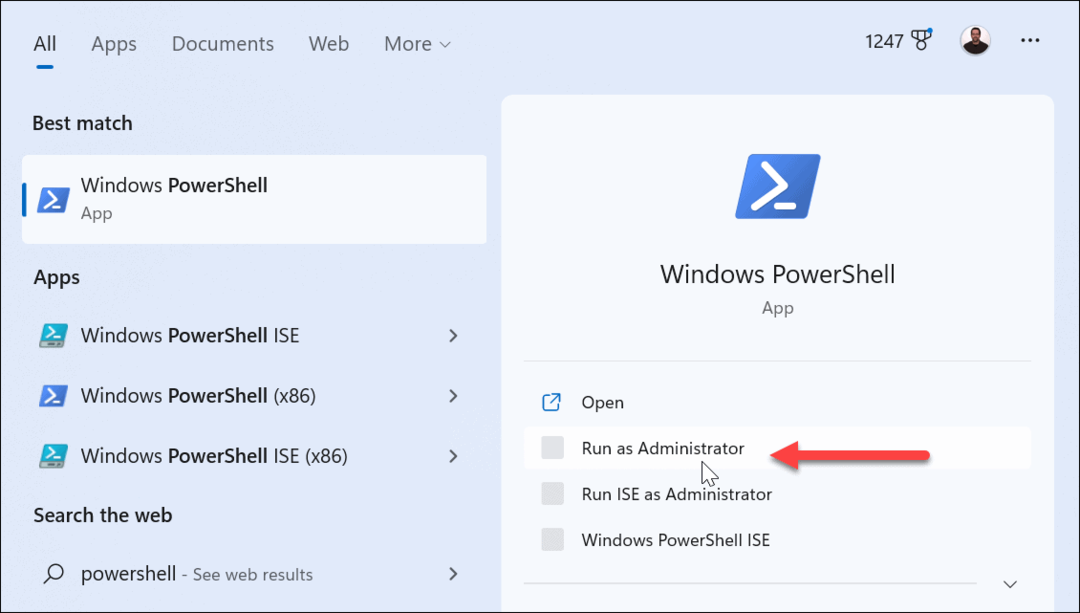
- Kada PowerShell paleidžiama, įveskite šią komandą ir paspauskite Įeikite.
winget install –id 9MSSGKG348SP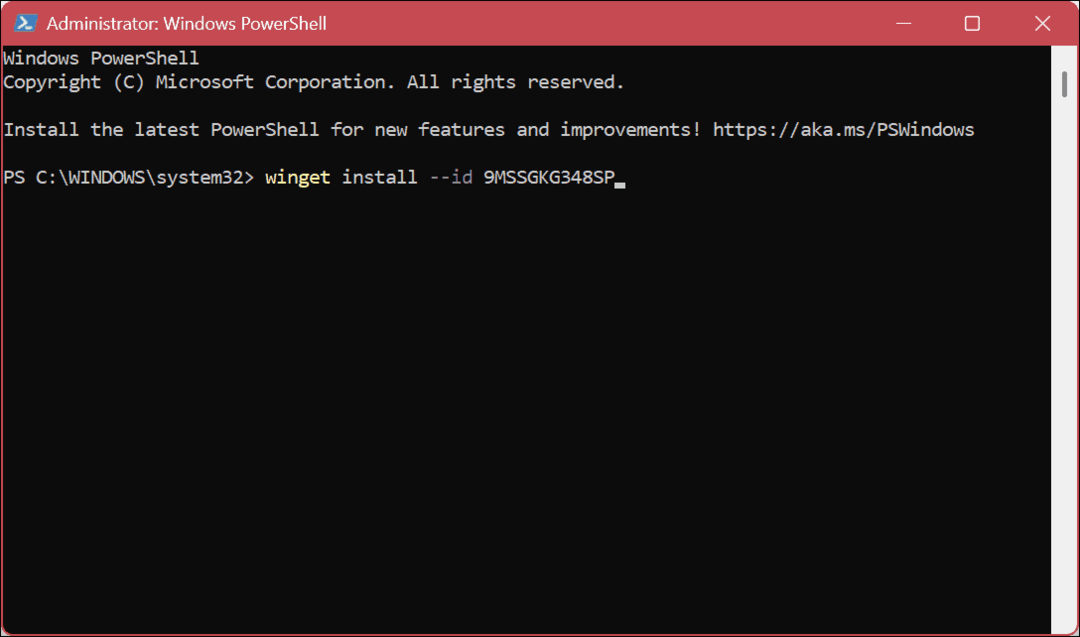
- Kai pasirodys terminų pranešimas, įveskite Y ir pataikė Įeikite.

- Palaukite, kol paketas bus įdiegtas – tai gali užtrukti keletą minučių.
- Iš naujo paleiskite kompiuterį. Valdiklių mygtukas ir skydelis vėl bus pasiekiami.
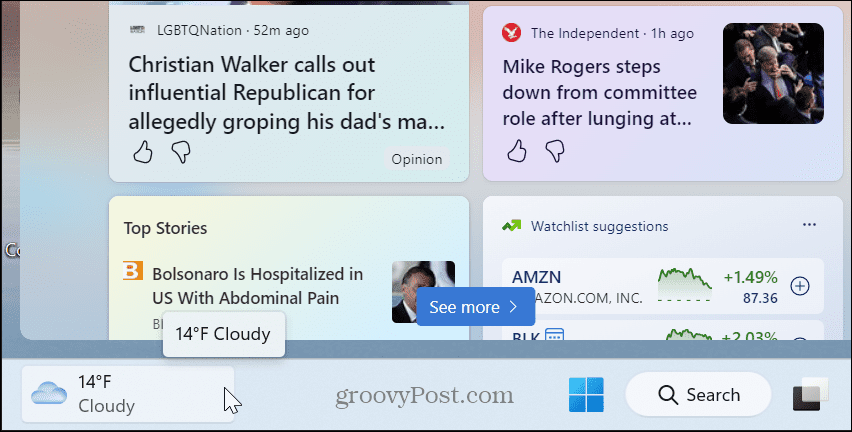
Valdiklių naudojimas (arba pašalinimas) sistemoje „Windows 11“.
Valdiklių skydelyje pateikiami dabartiniai jūsų vietos įvykiai ir orai, kurie kai kuriems vartotojams atrodo naudingi. Tačiau, jei to nenorite, galite visiškai pašalinti valdiklius iš „Windows 11“ ir nebereikės susidoroti su šia funkcija.
Jei nenorite pašalinti valdiklių funkcijos, tai taip pat gerai. Tačiau galite tai padaryti mažiau erzinantį. Užvedus žymeklį virš jo, atidaromas Valdiklių skydelis. Norėdami užkirsti kelią tokiam elgesiui, galite sustabdyti iššokančią valdiklių lentą, o po to turėsite spustelėti mygtuką, kad jį paleistumėte.
Jei pasikliaujate valdikliais ir esate dvikalbis, galite pakeisti valdiklių lentos kalbą. Be to, jei jums patinka orų funkcija, galbūt nenorėsite savo vietinių sąlygų. Vietoj to, galite pakeisti orų vietą valdiklių lentoje.
Taip pat verta paminėti, kad galite keisti naujienas ir pomėgius, rodomus valdiklyje „Windows 10“ taip pat.
Kaip rasti „Windows 11“ produkto kodą
Jei jums reikia perkelti „Windows 11“ produkto kodą arba tiesiog jo reikia švariai įdiegti OS,...
Kaip išvalyti „Google Chrome“ talpyklą, slapukus ir naršymo istoriją
„Chrome“ puikiai išsaugo naršymo istoriją, talpyklą ir slapukus, kad optimizuotų naršyklės veikimą internete. Jos kaip...